Диспечер на устройствата - означава устройства в операционната система Windows. Този инструмент ви позволява да: извадите устройството, обновяване или изтриване от драйвера за устройството, да видите ресурсите на устройството, така че да се идентифицират проблеми с устройства.
Отворени устройства Мениджър могат да бъдат в много отношения:
Windows XP:
Метод №1:
1) се движи курсора на мишката върху "My Computer" и кликнете с десния бутон.
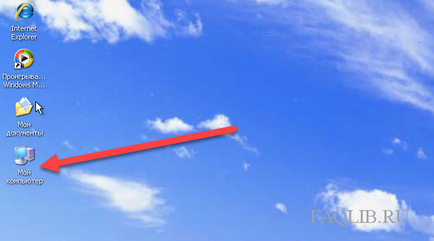
2) В появилото се меню изберете "Properties".
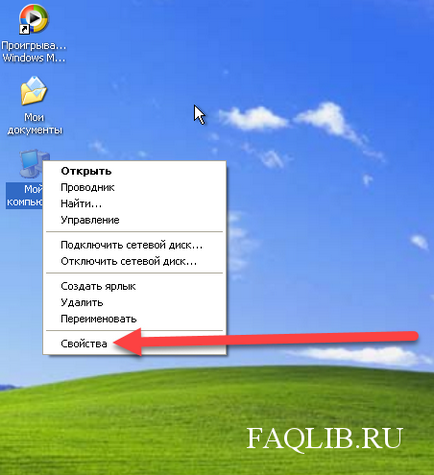
3) В "Свойства на системата" отидете на раздела "оборудване".
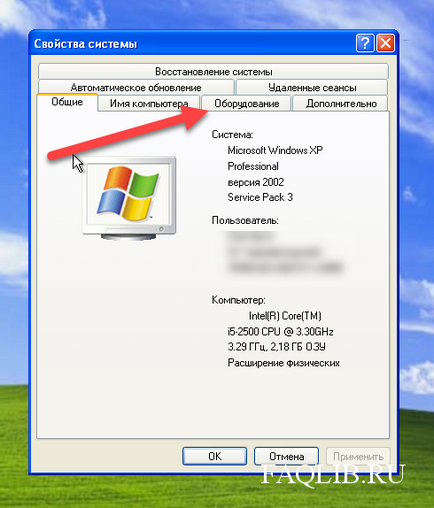
4) Сега кликнете върху бутона "Диспечер на устройствата".
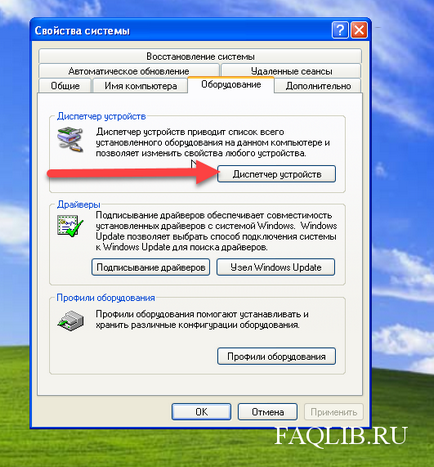
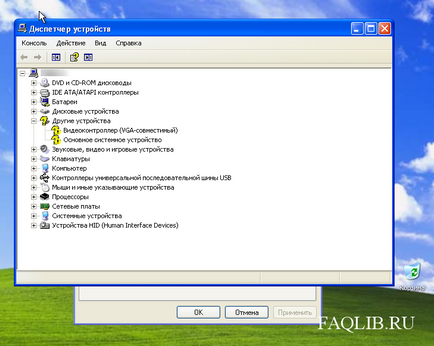
1) Обадете се на менюто "Старт" и кликнете върху бутона "Run" (Можете също да се обадите на същото меню чрез клавишната комбинация Win + R).
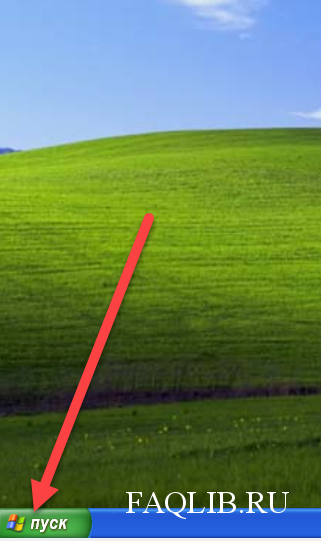
2) В бутона "Run", въведете "devmgmt.msc" без кавичките и натиснете "ОК".

Метод № 3:
1) се движи курсора на мишката върху "My Computer" и кликнете с десния бутон.
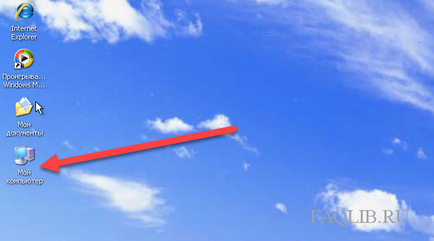
2) В падащото меню, изберете "Управление".
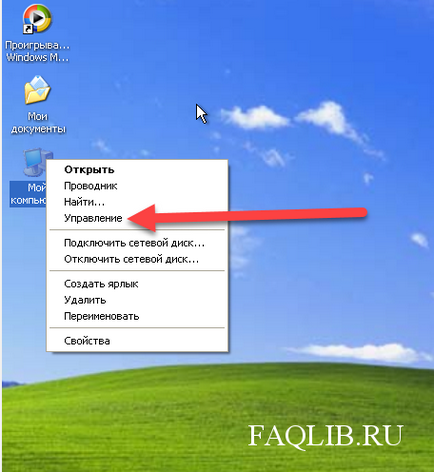
3) Към "на устройства" в раздела.
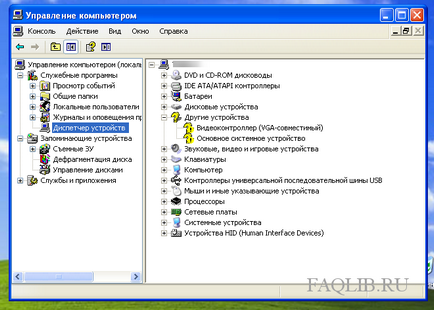
Метод №1:
1) се движи курсора на мишката върху "компютър" и кликнете с десния бутон.
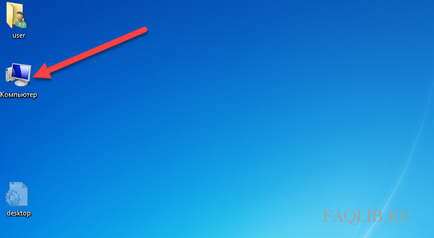
2) В появилото се меню изберете "Properties".
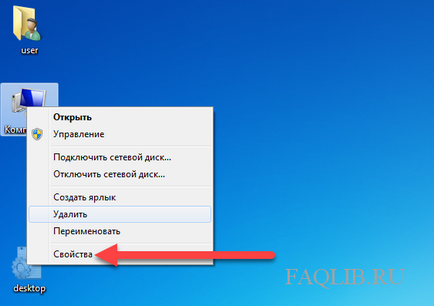
3) "система" е линия "Мениджър на устройството" и кликнете върху левия бутон на мишката (само бутане).
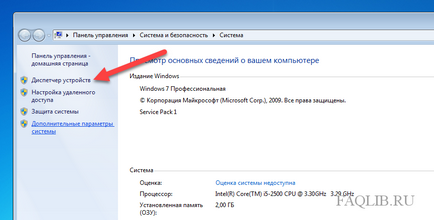
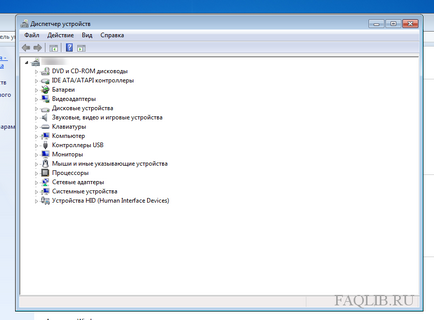
1) Обадете се на менюто "Старт" и кликнете върху бутона "Run" (Можете също да се обадите на същото меню чрез клавишната комбинация Win + R).
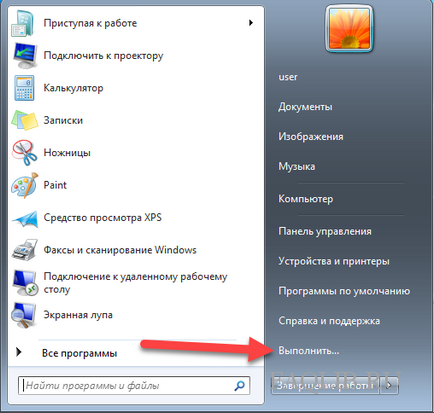
2) В бутона "Run", въведете "devmgmt.msc" без кавичките и натиснете "ОК".
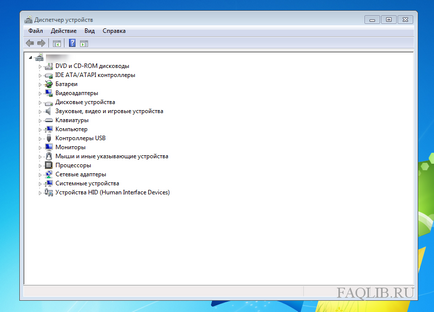
Метод № 3:
1) се движи курсора на мишката върху "компютър" и кликнете с десния бутон.
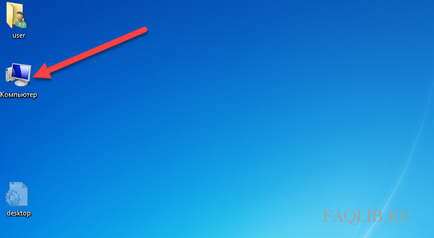
2) В падащото меню, изберете "Управление".
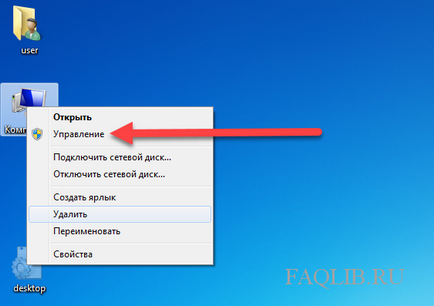
3) Сега отидете на раздела "Device Manager".
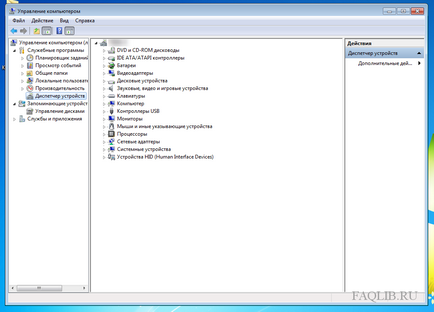
Метод №1:
1) Щракнете върху бутона "Старт" щракнете с десния бутон.
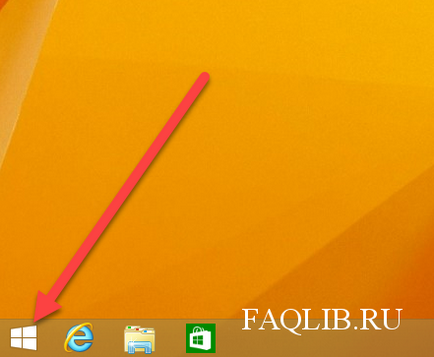
2) В появилото се меню изберете "Диспечер на устройствата".
Метод №2:
1) се движи курсора на мишката върху "Този компютър" и кликнете с десния бутон на мишката.
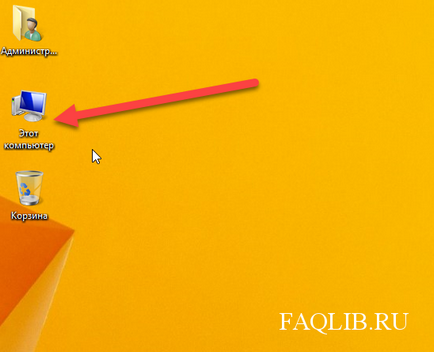
2) В появилото се меню изберете "Properties".
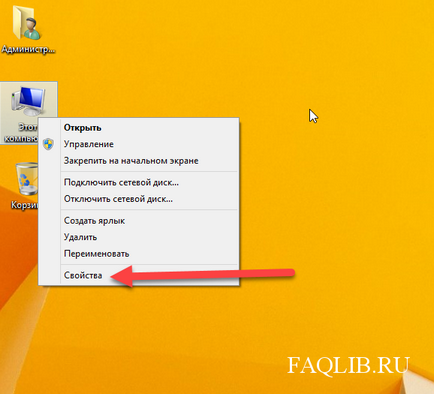
3) "система" е линия "Мениджър на устройството" и кликнете върху левия бутон на мишката (само бутане).
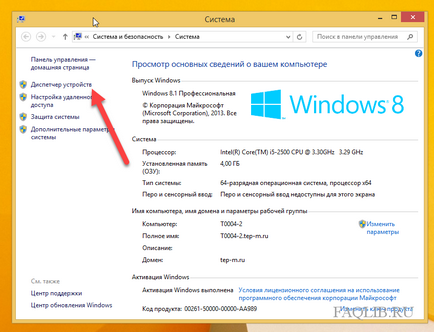
Метод № 3:
1) се движи курсора на мишката върху "компютър" и кликнете с десния бутон.
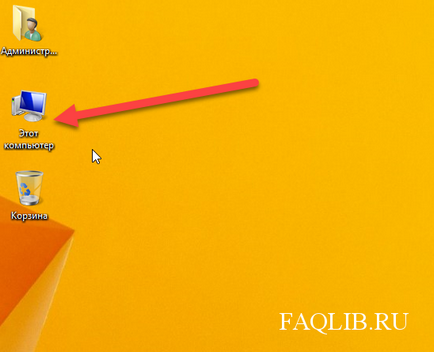
2) В падащото меню, изберете "Управление".
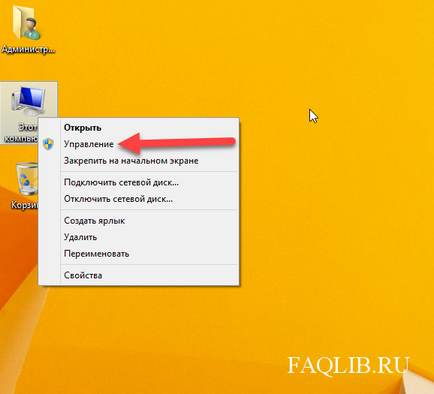
3) Сега отидете на раздела "Device Manager".
